Розблокуйте послідовність перекладу: Професійний посібник із глосаріїв
Yee
Sep 10, 2024
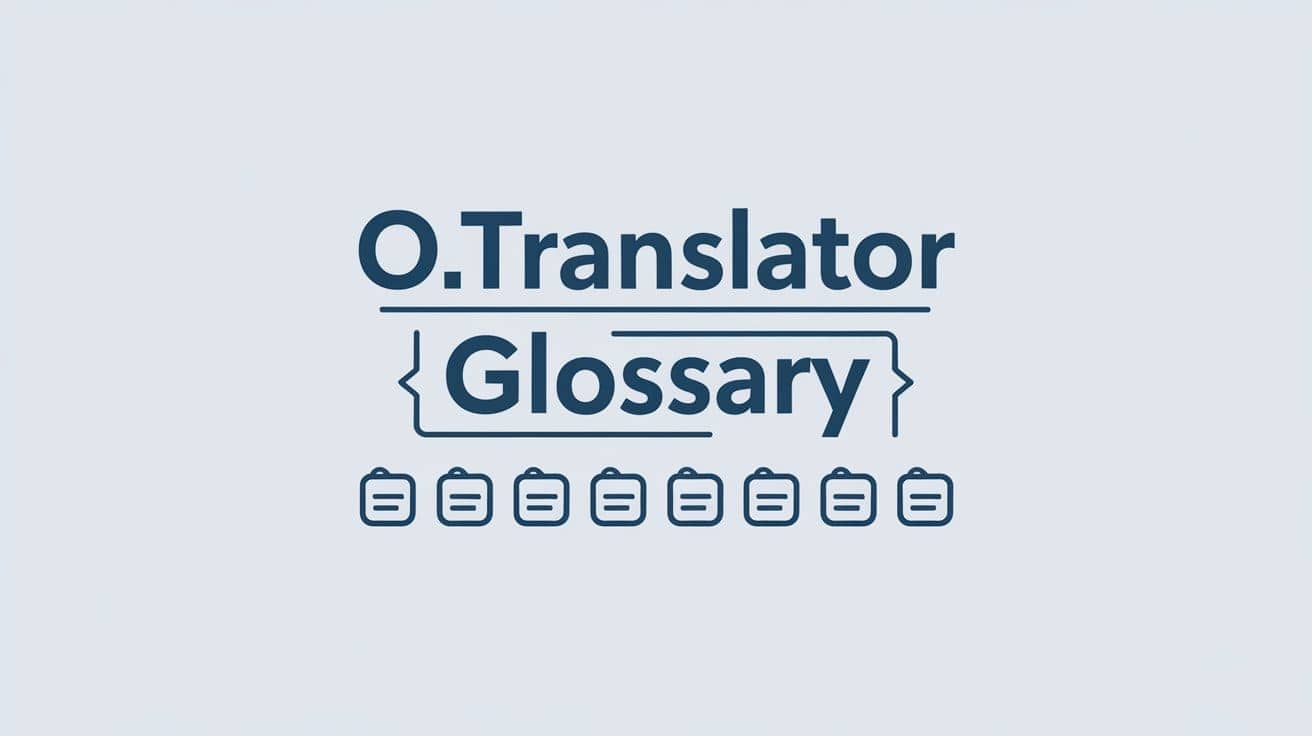
Переклади завжди різні? Використовуйте глосарій — і ваш переклад одразу стане професійним!
Чи траплялися у вас такі моменти розчарування: у важливому посібнику з продукту одна й та сама назва функції перекладається по-різному в різних розділах документа? Або ж ключовий технічний термін кожен член команди розуміє по-своєму, і в результаті фінальний переклад містить безліч недоліків і виглядає зовсім непрофесійно?
Не хвилюйтеся, з цим стикаються майже всі команди, які працюють із багатомовним контентом. А щоб остаточно вирішити цю проблему, секрет насправді простий — потрібно створити та використовувати глосарій (Glossary).
Простіше кажучи, глосарій — це персоналізований “живий словник” для вас і вашого проєкту. Він чітко містить усі ключові “термінологічні активи”, які потрібно перекладати послідовно, наприклад:
- Власні назви: імена людей, назви компаній, географічні назви
- Бренди та продукти: назви продуктів, функцій, слогани
- Професійна термінологія: технічні терміни, галузевий жаргон, юридичні поняття
Наявність добре підтримуваного глосарію означає, що ви можете назавжди забути про проблему непослідовних перекладів і з самого початку забезпечити професійність та точність мовних активів усього проєкту.
Як O.Translator інтегрує “живий словник” у ваш перекладацький процес?
У O.Translator ми зробили функцію глосарію максимально зручною та потужною. Ви можете легко створювати терміни для кількох мовних пар, де кожен термін чітко визначає «оригінал» (термін мовою джерела) та «цільовий переклад» (єдиний стандартний переклад, який ви задаєте).
Найкраще те, що під час перекладу наша AI-система автоматично розпізнає ці терміни й у першу чергу використовує переклади, які ви зазначили у своєму глосарії. Це ніби у вас є невтомний експерт-коректор, який допомагає перевіряти, щоб кожен ключовий термін був перекладений точно й бездоганно. Звісно, якщо трапиться рідкісний випадок, коли AI-модель повністю не врахувала контекст, ви завжди можете скористатися нашою **функцією постредагування (Post Editing)** для фінальних коригувань.
Створіть власний глосарій: з нуля або імпортуйте в один клік
В O.Translator ми пропонуємо два надзвичайно гнучкі способи створення термінологічної бази, тож незалежно від того, чи ви новачок, чи досвідчений фахівець, знайдете оптимальний для себе шлях.
1. Створити вручну
Якщо ви тільки починаєте або маєте лише кілька окремих термінів для керування, ручне створення — безсумнівно, найшвидший спосіб.
- Після входу в особистий кабінет знайдіть у лівому меню та натисніть «Глосарій».
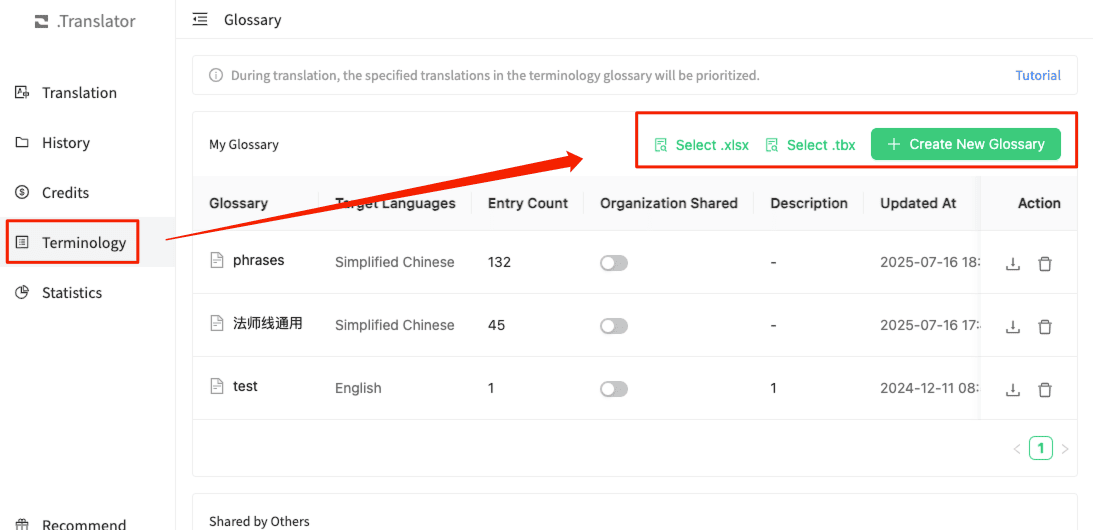
- Натисніть кнопку «Створити глосарій».
- Дайте вашому глосарію легку для запам’ятовування назву (наприклад, «Проєкт A — для перекладу з англійської на китайську»), і підтвердьте.
Готово! Порожній глосарій вже створено, і ви можете будь-коли почати додавати свою першу цінну термінологічну одиницю.
2. Завантажити наявний файл (.xlsx і .tbx)
Для професійних перекладачів або команд, які вже накопичили значний термінологічний ресурс, ця функція — справжня знахідка. Вам не потрібно витрачати час на копіювання й вставлення кожного терміна вручну — просто завантажте файл у форматі .xlsx або стандартний галузевий .tbx. Хочете дізнатися більше про галузеві стандарти термінологічних баз? Ознайомтеся з **описом термінологічних баз у Вікіпедії**.
Після завантаження система інтелектуально проаналізує вміст файлу та створить для вас зрозумілий чорновик для попереднього перегляду. Тут ви можете легко вказати, який стовпець є оригіналом, а який — перекладом. Після перевірки натисніть «Зберегти» — і змістовний глосарій буде миттєво імпортовано.
Актуалізуйте в будь-який час: нехай ваш глосарій залишається «живим»
Ринок змінюється, продукт оновлюється, і терміни також мають відповідати часу. На сторінці деталей глосарію в O.Translator керувати й підтримувати його надзвичайно просто.
Ви можете:
- Перейменувати або видалити весь глосарій.
- Додавати нові терміни у будь-який момент, щоб фіксувати найсвіжішу лексику.
- Редагуйте або видаляйте окремі наявні терміни.
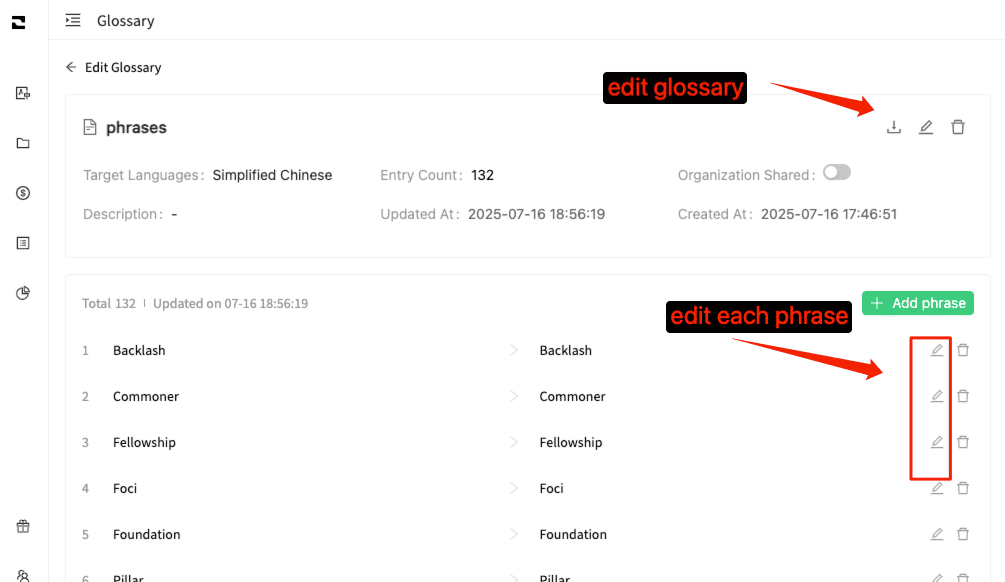
Наша мета — зробити підтримку глосарію не виснажливою рутиною, а легким і ефективним етапом вашого робочого процесу.
Застосування в один клік: нехай глосарій автоматично «стоїть на варті» під час перекладу.
Створений глосарій, звісно, потрібно використовувати з максимальною користю!
Перш ніж розпочати переклад будь-якого документа, достатньо лише одного кліку, щоб обрати один або кілька глосаріїв, які ви хочете активувати для цього проєкту. Все настільки просто! Щойно ви оберете глосарій, O.Translator супроводжуватиме вас під час перекладу, гарантуючи єдність термінології.
Дані завжди з вами: ваші термінологічні ресурси — під вашим контролем
Ваші дані завжди належать лише вам. Ми підтримуємо експорт будь-якого глосарію одним кліком у файл .xlsx.
Чи то для локального резервного копіювання, чи для спільного використання з клієнтами або членами команди, чи навіть для міграції на іншу платформу — усе це можна зробити легко. Надалі ми також додамо підтримку експорту у ще більше популярних форматів, таких як .tbx. Слідкуйте за оновленнями!
Поради для професіоналів: три лайфхаки для роботи з глосаріями
Хочете, щоб ваш глосарій працював на всі 120%? Спробуйте ці кілька порад:
1. За допомогою подальшого редагування ви зможете досягти ідеального результату
У більшості випадків глосарій забезпечує точність перекладу. Однак якщо у певному специфічному контексті AI-переклад вийшов не зовсім точним, не забудьте скористатися потужною функцією післяредагування для фінального доопрацювання й гарантії бездоганної якості.
2. Перед завантаженням ознайомтеся з нашим прикладом файлу
Якщо ви не впевнені, чи відповідає ваш файл у форматі .xlsx або .tbx стандарту, радимо спочатку завантажити наш зразок для ознайомлення. Це допоможе уникнути багатьох зайвих труднощів.
3. Великий обсяг даних? Локальне редагування буде ефективнішим
Якщо ваш глосарій дуже об’ємний (наприклад, містить понад 1000 термінів), ми наполегливо радимо спочатку відредагувати файл локально в Excel або іншому професійному інструменті, а потім завантажити його одним разом. Це набагато швидше й ефективніше, ніж редагувати кожен термін окремо на вебсторінці.
Сподіваємося, цей гайд допоможе вам повністю опанувати функцію глосарію в O.Translator і підняти якість та ефективність перекладу на новий рівень! Створіть свій перший глосарій вже зараз і відчуйте на власному досвіді, як легко перейти від «хаосу» до «точності»!


